Windows 8-bureaubladgebruikers moeten vaak een externe microfoon gebruiken terwijl ze online hun stem of chat met Skype starten. Maar het is niet nodig om een externe microfoon te installeren voor een Windows 8-laptop, omdat alle nieuwste laptopmodellen standaard worden geleverd met een ingebouwde microfoon. De gebruiker hoeft dan alleen te controleren of de geïnstalleerde driver van de microfoon perfect werkt.
soms hebt u het gevoel dat de werkende microfoon volume van lage kwaliteit naar de andere eindgebruiker verzendt tijdens gratis gesprekken met Skype. En je krijgt meerdere malen klachten over de lage geluidskwaliteit. In een dergelijke toestand, je kan hebben om het volume te verhogen om de output geluidskwaliteit te verbeteren. Als u voelt dat uw microfoonvolume is gedaald in Windows 8-systeem dan zal deze tip u begeleiden hoe u het microfoonvolume kunt verhogen.
stappen om het microfoonvolume in Windows 8 te verhogen
Stap 1
- Ga naar Windows 8 desktop en klik met de rechtermuisknop op het pictogram Geluid in de taakbalk Paneel.
- in de weergegeven drop-down opties, Klik op opname apparaten optie.
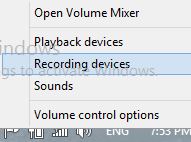
- vervolgens krijgt u een geluidsvenster op het scherm.
Step 2
- Klik hier met de rechtermuisknop op de actieve microfoon die wordt weergegeven met een groen vinkje.
- selecteer vervolgens de optie Eigenschappen in het vervolgkeuzepaneel.
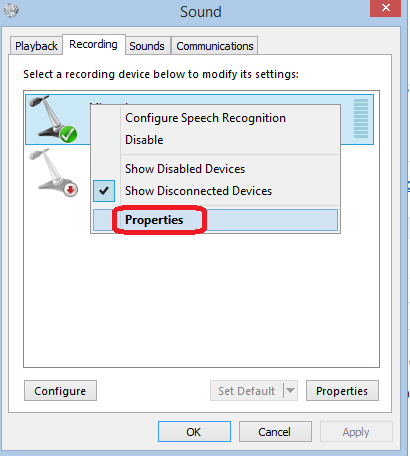
Step 3
- klik onder het venster Eigenschappen van de microfoon op het tabblad Niveaus aan de bovenkant. Nu heb je twee instellingen secties. Verplaats eerst de schuifregelaar om de volumepercentages in de eerste sectie te verhogen. In de tweede sectie, krijg je dat de boost niveau aangepast op 0.0 dB standaard. Sleep dus de schuifregelaar om het in te stellen tot + 36 dB.
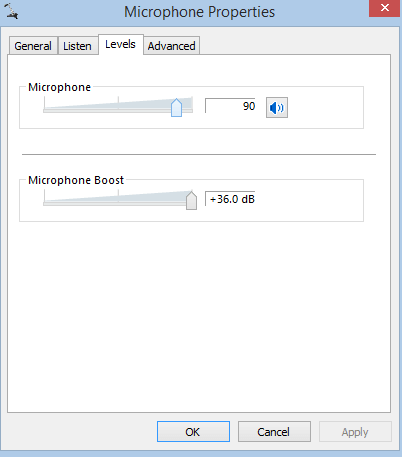
zodra de bovenstaande stappen zorgvuldig worden gevolgd, krijgt u direct tijdens het chatten betere feedback van de andere eindgebruiker.